Vumètres–Apparence
Cubase vous permet de paramétrer avec précision le schéma des couleurs utilisées pour représenter les valeurs des vumètres de niveau. Dans la page Vumètres–Apparence, vous pouvez définir des couleurs qui vous permettront de voir plus clairement quels niveaux sont atteints à quels moments.
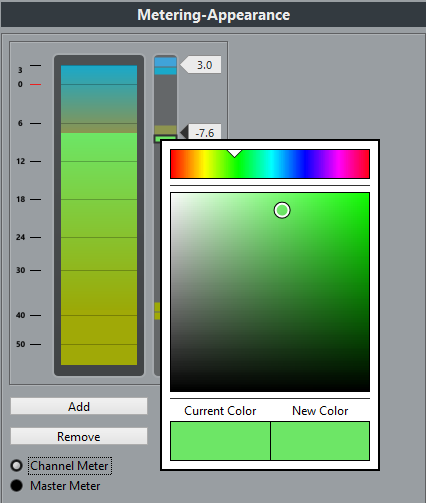
Il est possible de modifier les schémas de couleurs du Vumètre de voie et du Vumètre principal. Pour ce qui est du Vumètre principal, vous pouvez uniquement apporter des modifications au niveau du mode de la Gamme digitale. Les changements sont pris en compte lorsque vous cliquez sur Appliquer ou sur OK.
Pour paramétrer les niveaux et les couleurs, activez l’option Vumètre de voie ou Vumètre principal, puis procédez comme suit :
Pour définir le niveau à partir duquel la couleur doit changer, double-cliquez sur l’une des poignées situées à droite de l’échelle du vumètre et saisissez la valeur de niveau souhaitée (en dB).
Notez que pour les valeurs en dB inférieures à zéro, vous devez ajouter un signe moins avant le niveau saisi.
Vous pouvez également cliquer sur une poignée et la placer au niveau souhaité. Appuyez sur Maj pour un positionnement plus précis. Vous pouvez également régler le niveau par crans en utilisant les touches Flèche montante/Flèche descendante. Appuyez sur Maj pour un positionnement plus rapide.
Pour assigner une couleur, cliquez sur la partie supérieure ou inférieure d’une poignée, de manière à l’encadrer, puis utilisez le sélecteur de couleur pour sélectionner une couleur (voir plus haut).
Quand vous sélectionnez la même couleur dans les parties supérieure et inférieure de la poignée, le vumètre change progressivement de couleur. En définissant des couleurs différentes, vous pourrez voir les changements avec davantage de précision.
Pour ajouter d’autres poignées de couleur, cliquez sur le bouton Ajouter ou faites un Alt-clic au niveau souhaité sur la droite de l’échelle du vumètre. Une couleur par défaut est automatiquement attribuée à chaque poignée créée.
Pour supprimer une poignée, sélectionnez-la et cliquez sur le bouton Supprimer ou faites un Ctrl/Cmd-clic sur la poignée à supprimer.